-
Jelölje ki a módosítani kívánt WordArt-objektumot.

-
Lépjen az Alakzatformátum vagy a Rajzeszközök – Formátum > Szövegeffektusok lapra.
-
Válassza az Átalakítás lehetőséget, majd válassza ki a kívánt effektust.
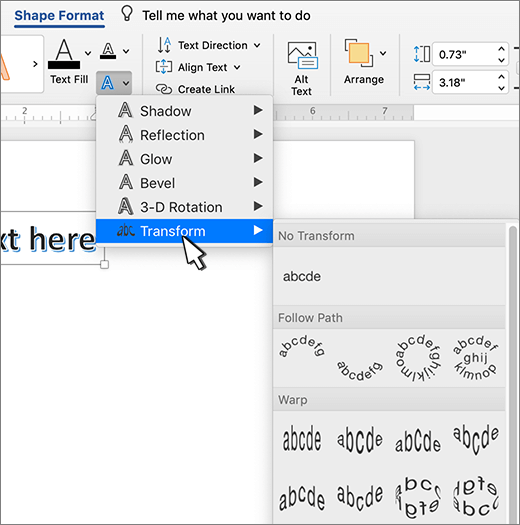
Ha nem látja az Átalakítás elemet a menü alján, győződjön meg arról, hogy a Szövegeffektusok lehetőséget választotta.
Tipp: A WordArt megjelenését forgatással vagy tükrözéssel, illetve átméretezéssel is módosíthatja.
Lásd még
-
Jelölje ki a módosítani kívánt WordArt-objektumot.
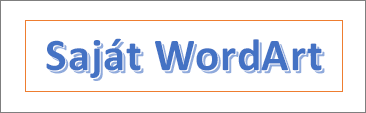
-
Lépjen az Alakzatformázás >Szövegeffektusok >Átalakítás elemre, és válassza ki a kívánt effektust.
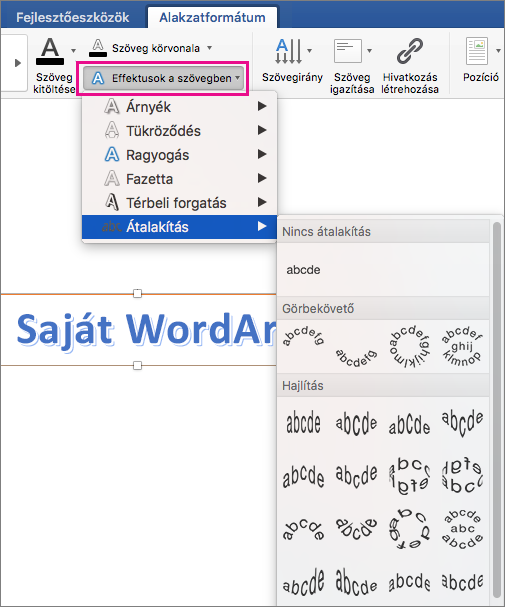
Webes Word nem támogatja a WordArt-elemeket. Nyissa meg a dokumentumot Word az asztalon.










